我们长时间不使用电脑,开机的电脑就会自动进入睡眠模式。但有用户反映自己使用的win10系统电脑进入睡眠模式后就无法唤醒了。那遇到这种情况我们要怎么办呢?今天,小编就为大家整理了解决win10系统睡眠无法唤醒的最佳方法。
具体方法操作步骤如下:
一、首先点击“设置”图标。
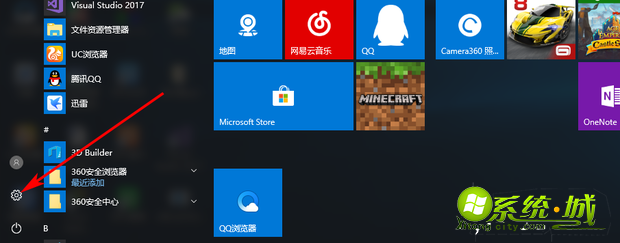
二、进入设置后,选择“系统”,再点击选择“电源和睡眠”
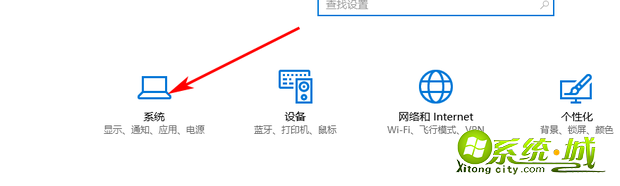
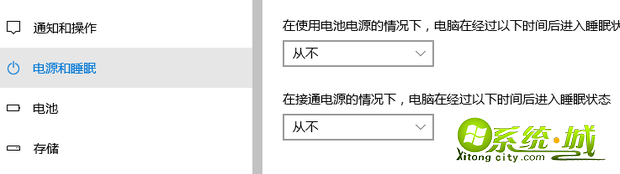
三、选择“其他电源设置”。
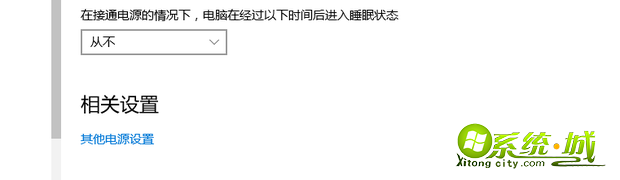
四、点击“更改计划设置”。
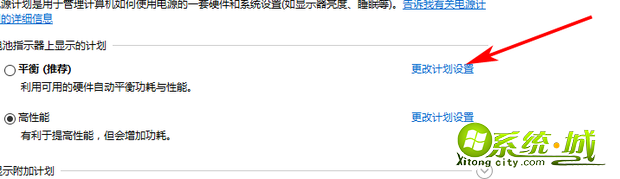
五、使计算机进入睡眠状态改为“从不”,然后点击“更改高级电源设置”
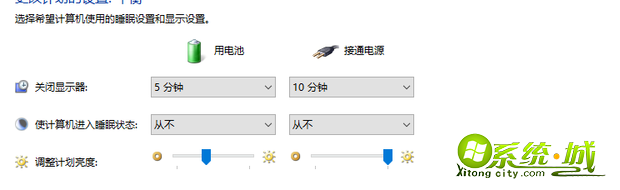
六、找到“睡眠”依次展开折叠项:1.在此时间后睡眠设置为“从不”;2.允许混合睡眠设置为“关闭”;3.在此时间后休眠根据自己的需要设置分钟数;然后点击确定即可。这样,电脑再自动睡眠的时候,会自动进入休眠状态。虽然唤醒时间稍长一点,但完美解决了睡眠睡死问题。
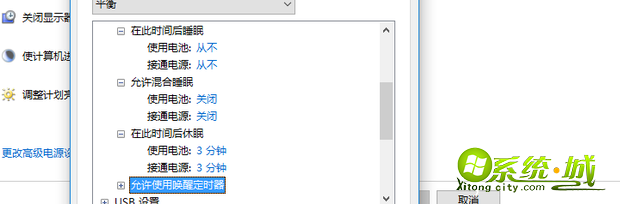
win10系统睡眠无法唤醒的方法就和大家详细介绍到这了,如果你有遇到这种问题可以参考上面。希望能对你有所帮助


 当前位置:
当前位置: